zigsow様 市川ソフトラボラトリー様
この度は「SILKYPIX Developer Studio Pro5」のレビュアーに
選出頂き誠にありがとうございます。 このような機会を与えて下さった
関係者の皆様方に厚くお礼を申し上げます。
-----------------------------------------------------------------
いわゆるRAW現像ソフトの1つであり、一眼レフカメラや
一部のコンパクトデジカメで記録出来る「RAW(生)データ」を編集できるのです!
通常のコンパクトデジカメではJPEGなどのデータに圧縮されてしまうため、
後々PCを利用して編集ができないのですが、圧縮されてないRAWデータなら、
SILKYPIX等のRAW画像編集ソフトを使うことできれいな写真へと編集できるのです。
①SILKYPIX Developer Studio Pro5でRAW現像を行ってみたご感想
②写真がどう変わったか? HDR機能やノイズリダクション機能等
③ソフトウェアの使用感
④撮影スタイルや写真の楽しみ方の変化
それでは、使ってみたいと思います(; ・`ω・´)
今回使用する写真はこちらで撮影しています。
ツーリングはできるだけ軽くしたいので、セットの標準ズームを使ってます。
ではでは起動します。
Photoshop等に比べると起動が速いですね。5~6秒ほどで起動完了。
横に編集タブがありますね。
とりあえず現在の手持ちの画像を処理してみましょう。
先日ツーリングに行った途中の道の駅「美並」の写真です。
カヌーの人がいましたので思わず撮っちゃった(笑)
横のタブが自動で認識されますね。
露出、ホワイトバランス、コントラスト、彩度、ノイズ除去、シャープネス等。
どうやらタブを増やすこともできるようです。これはPhotoshopと同じですね。
自分好みのカスタマイズができるのは良いですね。
Photoshopの場合はRAW用のウインドウが開きますが、
1枚1枚ロードしないといけないのがめんどくさい。
一方、SILKYPIXは通常通り開いて編集なので編集しやすそうです。
それでは編集を行ってみました。
横に出ているタブ内の機能で写真をいじるだけで
劇的にイイ写真に変わるんです。
まずは編集前。
これだとあっさりした感じですね。
空の青さが足りないのと緑がくすんで見えます。
そしてこちらが編集後です。
分かりやすいようにかなり強めに色を強調しています。
コントラストやシャープネスをいじって輪郭をくっきりに。
青や緑が多いので、色温度を下げてます。
このように夏っぽい写真が出来上がります( ・`ω・´)
SILKYPIXにはノイズを除去する機能があります。
★偽色抑制:色ノイズを抑制
★フリンジ除去:明るい部分に接する暗い部分のエッジに発生する色づきを抑制
★ノイズ整列
★ノイズ除去
が主な機能。
★ノイズ整列&除去
今回はノイズ(ザラザラ感)の除去をやってみます。
E-510にて撮影した星空。
オリンパスはISOを上げると、夜間の写真はすぐノイズが乗ってしまいます…。
これがもとの画像。
結構ノイズがありますね…ザラつき要らないよ!
主にノイズ整列とノイズ除去を使ってみました。
これで結構減りました。
ノイズ整列はノイズの均一化ですね。
ノイズ除去は結構強めにかかりますので、整列と合わせて使うとよいかもです。
しかし、やりすぎるとこうなります。
ノイズが取れすぎてのっぺりしてます。
星空の写真なので、暗い星はノイズとして消えちゃってます。
気をつけましょう。
★偽色抑制
お次は偽色抑制についてです。
こちらは今回(2011/9/19)にツーリングに」行った際訪れた米沢の戦国の杜です。
紙で作られた紙甲冑が凄かったので撮影。
色ノイズを減らすために偽色抑制をやってみます。
膝あたりの黒い部分に色ノイズが見えます(右)。
偽色抑制をするとこれが消えます(左)。
が、やりすぎると色あせのようになるので注意。
その後ホワイトバランスなどの処理を行ってみました。
★フリンジ除去
次はフリンジ除去。
写真は国道113号線、山形の南陽市へと続く道での1コマ。
では実際に行ってみます。
輪郭部分に本来存在しないはずの色が見えます(右)。
フリンジ除去によって消すことができます(左)。
分かり辛いかもしれませんが、雲の色が白に近付いています。
ところで、お気づきになりましたでしょうか?
実はコレ、何かが消えています。
SILKYPIXの「スポッティングツール」機能を利用して消しています。
正解はこちら。
車が写り込んでいたので消していました。
その後ホワイトバランスなど処理を行ってこうなりました。
ノイズリダクションは非常に使える機能ですね。
カメラ自体についている場合も多いのですが、
あえて切っておいて、SILKYPIXでノイズを減らしても面白いでしょう。
ノイズキャンセラという機能もありますが、
こちらはノイズを除去したあとで使う機能でしょうね。
先に述べたノイズリダクションによって写真のシャープさが薄れてしまがちです。
しかしシャープネスをいじるとまたノイズが目立ってきます。
これを補正するためにちょっとだけノイズキャンセラをいじると、
写真のノイズがなくなり状態が改善します。
つまり、最後の調整用ですね。
露出を変えた写真数枚を合成することで本来以上の
ダイナミックレンジを出すための手法ですが、
SILKYPIXのHDR機能は一枚のRAWデータからそれに近い写真を
作り上げる機能のようですね。
使った写真はこちら。
北海道岩内岳の紅葉ですね。去年撮ったんですが、JPEGしかなくて…すみません。
まずコントラスト等の調整行ったのがこちら。
これで一応紅葉の鮮やかさは出ているのですが、影になっている部分が多いですね。
そしてこちらがHDR機能を使った後です。
こうすることで風景写真に奥行きが出るので、広大な風景写真へと変貌します。
いいですね、コレ。
勿論、風景以外でも使えます。
こちらは昭和新山のガラス工房のグラス。
これをコントラスト等を調整して…
なんだか暗くなっちゃいましたね。
最後にHDR補正を行うと…
暗かった部分も鮮やかになります。
HDR機能は風景や影となってしまった部分が多い写真等に使うと面白そうですね。
実際に使ってみて思ったのはこういうところでしょう。
①SILKYPIX Developer Studio Pro5でRAW現像を行ってみたご感想
RAW現像だけでなくJPEGなどの画像データも編集できるので、
コンデジなどの編集もできてよいですね。
RAW現像ソフトとしてだけでなく写真編集ソフトとして見ても使いやすいです。
ただ、加工などは他のソフトが良いでしょう。
画像加工・編集ソフトではなく、写真現像ソフトとして非常に良いと思います。
②写真がどう変わったか? HDR機能やノイズリダクション機能等
ノイズリダクションも非常に高性能で容易に行えるので宜しいです。
カメラに搭載されたリダクション機能よりも使えます。
HDR機能は初めて使ってみましたが、面白い機能です。
今まで、あまり現像向きではないと判断した写真も面白い写真に出来るので、
撮影の幅だけでなく、編集の幅まで広がりますね。
③ソフトウェアの使用感
Photoshopや一眼レフ付属のソフト等でも行える機能ではありますが、
RAW現像としての編集機能があますところなく搭載されています。
が、大きな違いは使いやすさでしょうね。横にタブで表示されており非常に使いやすいです。
編集後のプレビューの表示が若干遅い気もしますが、
気になるほどではないです。非常に使いやすいソフトですね。
④撮影スタイルや写真の楽しみ方の変化
ノイズリダクションが後で行えるというだけでも、撮影の幅が広がるので良いですね。
高感度での撮影や夜間撮影などでも臆せず撮影できるので心強いです。
写真の編集ソフトとしても非常に分かり易く、敷居が低いのも良いでしょう。
これから一眼レフを使うという方でも安心してお使い頂けるソフトだと思います。
★イイ!
起動時間が速いので苦になりません。SSDだともっと速いのかな?
横にタブがあって自由に組み替えられる点は非常に便利ですね。
編集前と編集後が分かりやすいマルチプレビュー機能は非常に便利。
どう変わったかがわかるのは良いですね。
ノイズリダクション機能が他の編集ソフトに比べて使いやすいうえに
強力であることが一番のGooDポイントでしょう。この機能はオススメ。
HDR機能も撮影・編集の幅が広がり楽しみも増えます。面白い機能です。
★うーん…
ファイルを開く前の写真のプレビューが見づらいですね。
まぁ、Photoshopに至ってはプレビューすら見れない始末ですけど。
一眼レフで撮る場合どうしても同じ写真を何枚も撮りがちなので、
開く前に編集したい画像を選んでしまいたいんです。
そのためのプレビュー画面があるのは嬉しいです。
ただ、見れるだけではやっぱり使いづらいですね。
あとはヘルプ。
目次から読めないこともないのですが…
キーワード検索できないことです。
「ここのタブに書いてあるこの単語はなにができるんだろう?」
というときに困りました。
あとは「SILKYPIX_DS」というフォルダが、編集中の写真の
存在するフォルダに作成されてしまうことでしょうか。
マイドキュメントにフォルダを作成→そこに現像パラメータなどSILKYPIXのデータを保存する
というったような工夫をしてもらいたいですね。
このあたりの改善をしてもらえると嬉しいですね。
ただ、「うーん…」というポイントは、こうだったらいいな…程度のものなので、
致命的ではないと思います。
今回SILKYPIXを使ってみて、色々な編集機能があることを実感できました。
一眼レフを使い始めてから、まだまだ日も浅く経験も少ない僕ですが、
このソフトを使って撮影の幅を広げることができる、と実感でき非常によかったと思います。
「SILKYPIX Developer Studio Pro5」を使うことができて非常に良かったです。
zigsow様 市川ソフトラボラトリー様には重ね重ねお礼申し上げます。
ありがとうございました!



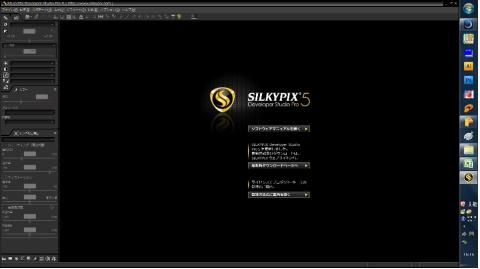









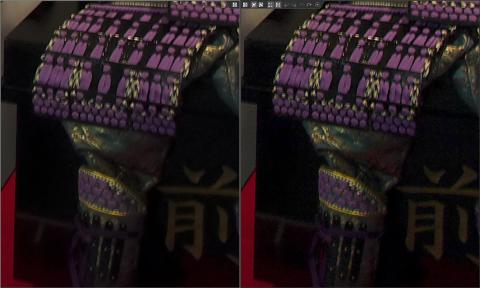


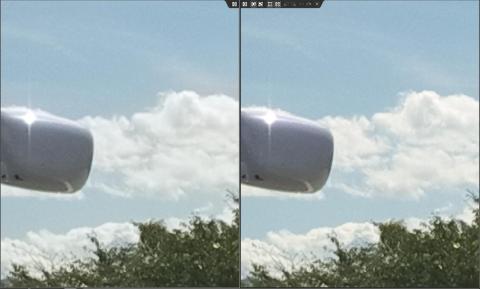














anzuさん
2011/09/16
R-O-G-Eさん
2011/09/17
なるほど、確かにそれは便利ですね。
通常使用しているPhotoshopでは、わからない時にキーワード検索、
といった感じでしたので、それと比較すると少し不便に感じました。
一長一短、ですね。
コメントありがとうございます!
yosh-massterさん
2011/09/17
続きも楽しみにしています。
私もレビューの完成目指して頑張っています!
R-O-G-Eさん
2011/09/17
まだまだ編集力が足らないもので、
カメラで撮った画像をうまく処理できないんですよね・・・。
それにほかの人のレビュー力も凄いので、
正直あせっています(笑)
がんばります!そちらもがんばってくださいね!
コメントありがとうございます!
Manyaさん
2011/09/18
現像の仕方で記憶色の雰囲気がここまで変わるんですね。
ツーリングの写真も楽しみにしています♪
R-O-G-Eさん
2011/09/18
基本的にはコントラストとほWBですね。
ツーリングの写真も帰ったらUPの予定ですo(`・ω´・+o)
コメントありがとうございます!
愛生さん
2011/09/22
いやー、こちらも当選してたんですね♪羨ましいですw
星空の写真は、私個人だと改2が好きですね。
ノイズとして処理された★もありますが、全体的にノイズが気になるので、スッキリした感がある改2が良いかな。
元画像がどういう感じか分からないので、アレなコメントですけど。
岩内岳の写真は、一番最初の元画像?が自然で好きです。
HDRは、派手な発色過ぎるかなって思います。
グラスに関しては、間違いなくHDRが素晴らしい性能を発揮してると思いますw
R-O-G-Eさん
2011/09/22
まさか当選するとは思ってなかったのでうれしかったです(`・ω・´)
オリンパスのデジイチ自体がノイズだらけなので、
どうしても消しきれてませんね。左下は雲なんですが、色が乗っちゃってます。
最初からノイズがなければ星が消えない程度にリダクションできるので、
ノイズの少ないCanonのデジイチをポチッちゃいました・・・orz
岩内岳はHDRがわかりやすいようにちょっとコントラストを強めにしてます。
実際には元画像と編集後の間くらいがよいでしょうね。
グラスはちょうどいい位に設定してあると思います。
ボケみもちょうどよいので面白い写真になってると思います。
コメントありがとうございます!
しょぼさん
2011/09/23
昔コダックの出していたDC4800という名機があったんですが、そのデジカメと似たような色でとても素敵ですね。
ソフトでの色調整も悪くないなぁと思わせてくれるレビューでとても参考になりました。
R-O-G-Eさん
2011/09/23
いわゆるコダック色というモノでしょうか。
確かにこの色合いの空はそれに近いですね。
変化をお見せしたかったので少々強めに味付けしては
いますけれど、お気に召したようでなによりです~。
少し調べてみましたが、DC4800は現在でも
使えそうなスペックを持っていますね…。素晴らしい。
お誉めの言葉&コメントありがとうございます!
しょぼさん
2011/09/23
レスありがとうございます
名前の読み方はしょぼんたんですw
DC4800は原色CCDと言うレアなCCD搭載のカメラだったんですが、
長い事使っていました。画素が600万時代でも敢えて旧式を使うほど好きでした。
CanonのG2とかも原色CCDでしたが、色味がとても違うので印象的でしたね。
濃いブルーはなかなか素では出ませんが、このソフトで処理するのもいいですね。
R-O-G-Eさんの画像処理を観てそう思いました。
人によってやはりソフトも個性が出るのがレビューの面白いところですね。
それではまたー!!
R-O-G-Eさん
2011/09/23
なるほど原色CCDと補色CCDの違いですか…。
原色に近い鮮やかな色の表現ができる、ということでしょうね。
バイクで行ってくるぜ!ということが多いので、
風景写真が多くなりがちなんですよね~。
自然と青い空の写真を作りたくなってしまいます。
これは完全に好みですね(笑)
コメントありがとうございました!